Képhibák korrekciója
Az objektív leképezési hibáival már korábban foglalkoztunk. Most nézzük meg, hogy mit tehetünk ellenük. Végül még néhány egyéb képhibáról is szó lesz.
Objektív- és fényképezőgép profilok
Az újabb kiadású tükörreflexes vagy MILC fényképezőgépek általában lehetőséget biztosítanak a színhiba, a peremsötétedés, és a torzítás (vagy legalább ezek valamelyikének) csökkentésére a JPEG kép előállítása során, úgynevezett objektív profilok segítségével.
Az objektív profilok adatokat tartalmaznak az adott objektív tekintetében a színhiba, a peremsötétedés, és a torzítás szükséges korrekciójával kapcsolatban, amelyeket felhasználva a fényképezőgép a JPEG kép előállítása során csökkenteni tudja ezeknek a leképezési hibáknak a képre gyakorolt hatását. A kép olyan lesz, mintha azt színhiba, peremsötétedés és torzítás tekintetében sokkal jobb objektívvel készítettük volna el.
Ennek az a jelentősége, hogy a JPEG kép utómunkálatai során ezekkel a leképezési hibákkal már nem kell foglalkoznunk, esetleg már egyáltalán nem is lesz szükség utómunkálatra.
Néhány fajta objektív profil adatait eleve rögzítik a fényképezőgép vázban, azonban a váz gyártója által készített egyéb (újabb) objektívek profilja a gyártó által készített programmal feltölthető a fényképezőgépbe, illetve a használni nem kívánt objektív profilok törölhetők. Az objektív profilok használatát általában engedélyezni kell a menüben.
Bizonyos váztípusok akkor is képesek bizonyos típusú leképezési hibák mérséklésére, ha a használt objektív profilja nem áll rendelkezésre, azonban a profil használatával jobb eredményt kapunk.
Egyszerűbb fényképezőgépek esetében két lehetőség van. Az egyik az, hogy a fényképezőgép semmilyen leképezési hiba korrekciót nem alkalmaz, a másik lehetőség pedig az, hogy automatikusan alkalmazza azt. Esetleg az is előfordulhat, hogy egyszerűbb, olcsóbb objektívet gyártanak az egyszerű fényképezőgépbe, és a leképezési szoftveresen korrigálják.
A profilok alkalmazásának másik fontos területe a nyers fájlok kidolgozása. A Rawtherapee és más programokban is használhatunk objektív profilokat a már említett leképezési hibák korrigálására, valamint fényképezőgép képstílus profilokat is használhatunk. Ezek használata megkönnyíti munkánkat.
Hogyan juthatunk profil fájlokhoz?
Nyers fájlok számítógépes kidolgozása során természetesen foglalkoznunk kell a leképezési hibák korrigálásával is, ez például RawTherapee program segítségével történhet, amelyben szintén objektív profilokat használhatunk. A RawTherapee használatakor lehetőségünk van arra, hogy kiválasszuk az általunk kívánt, alkalmazandó profil fájlt.
Hogyan juthatunk (objektív) profilokhoz, amelyeket a RawTherapee-ban, vagy esetleg más hasonló programban a nyers kép kidolgozása során felhasználhatunk? Nézzük meg ezt.
Adobe DNG Converter program
A RawTherapee alkalmazni képes az Adobe objektív profilokat (Adobe Lens Profile), az Adobe fényképezőgép normál színprofilokat, valamint az Adobe fényképezőgép képstílus színprofilokat (portré, tájkép, élénk, stb.) amelyeket az ingyenes Adobe DNG Converter programból nyerhetünk ki.
Azonban az ismertetett módszerrel legfeljebb az Adobe DNG Converter 12.4 verziójából nyerhetjük ki az Adobe profilokat, a későbbi verziókból nem. Amikor e sorokat írom, a 12.4 verzió még elérhető az interneten, de az Adobe oldalán nem. A Windows operációs rendszerhez való telepítőt kell letölteni (DNGConverter_12_4.exe, kb. 471 MB). Innen például letölthető:
Vagy innen:
Ezzel a programmal RAW formátumú fájlokat Adobe DNG formátumra konvertálhatunk. Ha valaki erre a célra is szeretné alkalmazni, akkor akár telepítheti is Windows-os számítógépére. Linux alatt nem érdemes kísérletezni a telepítéssel. Jobban járunk, ha a szintén szabadon használható digiKam nevű alkalmazással konvertáljuk RAW fájljainkat DNG formátumúra (én nem szoktam).
A profilok kinyeréséhez nem kell feltelepíteni az alkalmazást. Hogyan nyerhetjük ki a letöltött Adobe DNG Converter telepítőből a fent említett profilokat?
Tegyük a következőket:
Linux operációs rendszer esetén:
Ne telepítsük a számítógépre a programot, hanem egyszerűen csomagoljuk ki a letöltött telepítő exe fájlt. Ha szükséges, akkor a kicsomagoláshoz telepítsük fel az Engrampa archivumkezelő programot.
Kicsomagolás után három mappát kapunk: $APPDATA, $PLUGINSDIR, $PROGRAMFILES64. Minket a $APPDATA mappa érdekel, ezen belül az "Adobe/CameraRaw/" útvonalon találjuk a háromféle Adobe profil fájlokat:
Adobe Objektív Profilok
Ezek elnevezése angolul „Adobe Lens Profiles”.
A „Lensprofiles/1.0” mappában vannak gyártónként külön mappában a fájlok. Az 1.0 mappát elmenthetjük magunknak valami biztonságos helyre. Kedvünk szerint 1.0-ról át is nevezhetjük valami másra. Az itt található fájlok az említett háromféle leképezési hiba korrekciójára szolgálnak. A fájlok kiterjesztése .lcp.
Adobe fényképezőgép normál színprofilok
Angolul „Adobe Standard Camera Color Profiles” a nevük.
A „CameraProfiles/Adobe Standard” mappában rengeteg fajta fényképezőgép és telefon normál színprofilját találjuk. Ez a normál (alapértelmezett) képstílushoz tartozó színprofil. A fájlok kiterjesztése .dcp. Az „Adobe Standard” mappát mentsük el magunknak biztonságos helyre.
Adobe fényképezőgép képstílus színprofilok
Itt a normáltól eltérő olyan képstílus színprofilokra gondoljunk, mint a portré, tájkép, élénk, stb. színprofil. Ezen az útvonalon találhatjuk:
A „CameraProfiles/Camera” mappában fényképezőgép-típusonként külön mappában vannak az egyes képstílusokhoz tartozó profil fájlok. A Camera könyvtárat mentsük el valami biztonságos helyre. A fájlok kiterjesztése szintén .dcp.
Windows operációs rendszer esetén:
A legegyszerűbb, ha feltelepítjük a programot, amelyet később el is távolíthatunk, ha nincs szükségünk rá. A telepítés után a telepítés helyéről kiindulva az "Adobe\CameraRaw" mappában találhatjuk a profilokat, amelyeket mentsük el a fenti, Linuxról szóló részben leírtak szerint.
Adobe Objektív Profilok
A „LensProfiles\1.0” mappában találhatók, gyártónként külön mappában.
Adobe fényképezőgép normál színprofilok
A „CameraProfiles\Adobe Standard” mappában találhatók.
Adobe fényképezőgép képstílus színprofilok
A „CameraProfiles\Camera” mappában találhatók fényképezőgép-típusonként külön mappában.
Nyers fájlok kidolgozásakor a fenti profilok jelentősen megkönnyítik a dolgunkat. Mindegyik profil fájl esetében a fájlnév hordozza azt az információt, amely alapján kiválaszthatjuk a megfelelő profilt, például az objektív vagy fényképezőgép típusát, a képstílus nevét, stb.
Lensfun objektív adatbázis
A másik lehetőségünk RawTherapee-ban használható objektív korrekciós adatokhoz jutni az, ha letöltjük a szabadon felhasználható Lensfun adatbázist. Ez színprofilokat nem tartalmaz, csak a fentebb említett háromféle leképezési hiba korrekcióját támogatja.
Bár a fejlesztése jelenleg kissé válságba került, remélhetőleg megoldják a problémákat. Az adatbázis különböző verziói jelenleg erről a linkről tölthetők le:
A RawTherapee használatakor a Lensfun adatbázist az Adobe Lens Profiles-hoz hasonlóan használhatjuk. A különböző profilok RawTherapee szoftverrel történő alkalmazásáról részletesen itt nem írok, arról a RawTherapee dokumentációjából tájékozódjunk.
Egyenletes képmező (flat field) referenciakép készítése
A flat field fordítása sík mező, de talán találóbb az egyenletes képmező kifejezés. Ennek célja a peremsötétedés, és az esetleges képsarkok felé történő enyhe elszíneződés korrigálása a nyers kép kidolgozása során. Természetesen ha rendelkezésre áll objektív profil, amely jó eredményt ad (meg vagyunk vele elégedve), akkor azt használhatjuk. Ha azonban olyan objektívvel fényképezünk, amelyhez nem áll rendelkezésre profil, akkor elkészíthetjük a flat field képeket, amelyeknek segítségével a RawTherapee-ban eredményesen korrigálhatjuk a peremsötétedést. Ez például régi objektívekkel történő fotózásnál lehet hasznos. A peremsötétedés mellett egyes objektíveknél előfordulhat a szélek felé történő elszíneződés is. Ezek a problémák egyszerűen korrigálhatók, ha az úgynevezett flat field referencia képfájl rendelkezésre áll. A korrigálás kielégítő eredménnyel csak RAW formátumban történő fényképezés esetén lehetséges, ha csak JPEG formátumban fényképezünk, elesünk ettől a lehetőségtől. Ez a módszer tehát csak olyan fényképezőgépeknél alkalmas, amelyek alkalmasak RAW formátumban történő fényképezésre.
A módszer azon alapul, hogy például egy változtatható gyújtótávolságú objektív esetében készítünk bizonyos gyújtótávolság-értékeknél és bizonyos rekeszértékeknél egy egyenletesen megvilágított fehér felületről egy-egy nyers formátumú felvételt (úgynevezett referenciaképet), amelyen látszani fog az adott körülmények közötti peremsötétedés, és az esetleges színeltolódás a szélek felé, és ezt használjuk a korrekcióhoz.
Ebben a részben példaképp a Canon EF-S 18-55mm f/3,5-5,6 IS objektív és Canon EOS 350D fényképezőgép páros referenciaképeit készítjük el. Más, szintén amatőröknek szánt Canon tükörreflexes váz esetén teljesen hasonlóan kell eljárni, egyéb váz vagy fényképezőgép esetén pedig értelemszerűen kell követni a leírtakat.
A flat field referenciaképeket egy egyenletes felület lefényképezésével készítjük,
- fényképezőgép-típusonként,
- objektívtípusonként,
- gyújtótávolságonként,
- rekeszértékenként
szükséges egy-egy RAW formátumú képfájlt készíteni.
A leírtak azt jelentik, hogyha több különböző típusú fényképezőgéppel rendelkezünk, akkor sajnos mindegyikkel el kell készíteni a visszakorrigálásra használandó referenciaképeket. Ha több objektívvel rendelkezünk, akkor szintén mindegyikkel el kell készíteni a referenciaképeket, akkor is, ha több különböző típusú objektív is beállítható egy adott gyújtótávolságra. Ha két különböző típusú objektíven is beállítható az 55 mm gyújtótávolság, akkor mindkét objektívvel el kell készíteni az 55 mm gyújtótávolságú referenciaképeket, és a megfelelőt kell használni a kidolgozás során.
A „gyújtótávolságonként” kitétel nyilván nem azt jelenti, hogy minden egyes beállítható (pl. mm-enként) gyújtótávolság-állásban képet kell készíteni. Ez szükségtelen. Én minden olyan gyújtótávolság-állásban készítettem képet, amely az objektíven fel van tüntetve. A „rekeszértékenként” kitétel számomra azt jelentette, hogy szabványos „egész” rekeszértékekkel készítettem a képeket (f/4, f/5,6, f/8, f/11, f/16 és f/22 értékekkel). A 18-55 objektív esetén amely gyújtótávolságnál lehetséges volt, készítettem f/3,5 rekeszértékkel is képet.
A flat field képek elkészítéséhez egy Cokin P szűrőtartóba helyezhető, egyenletesen fehér műanyag lapot használtam. Az eredeti funkciója e lapnak a fehéregyensúly beállítása, kifejezetten erre a célra gyártják.

22.1. ábra.
Ha van más, egyenletesen fehér, tejüvegszerű műanyag lapunk, azt is használhatjuk. Például tejszerű, félig áttetsző poli (metil-metakrilát) lap is megfelelő lehet. Például fehér opál akril lap.
A lap egyenletessége a legfontosabb követelmény. A lapnak kellően áttetszőnek kell lennie, de ne legyen átlátszó. A lapot a szűrőtartóba tettem, mégpedig az objektívhez legközelebbi helyre, és a szűrőtartót a Canon 18-55 objektívre helyeztem. A lényeg az, hogy egy áttetsző, egyenletes fehér felületet helyezzünk el kis távolságra az objektívtől, vagy inkább közvetlenül az objektív szűrőtartójára. Tartó híján akár kézzel is az objektív elé tarthatjuk a lapot.
A kép készítésére olyan napot kell választani, amikor aránylag egyenletes az égbolt, például egyenletesen kék vagy szürke. Előnyös, ha egyenletesen borult, felhős az ég, és nincs napsütés. Ha süt a nap, akkor Napnak háttal álljunk, és ha kell, kezünkkel takarjuk el a Nap fényét, hogy hátulról ne világíthassa meg a szűrőtartóban lévő fehér lapot. A következő beállításokat használjuk:
- Állítsunk be fényképezőgépünkön +1 2/3 Fé expozíció korrekciót, másfajta fehér laphoz más érték lehet megfelelő, ezt próbafelvétellel és hisztogrammal ellenőrizzük.
- Állítsuk gépünket Av (rekesz prioritás) üzemmódba.
- Állítsunk be RAW+JPG vagy RAW lehetőséget a képminőség menüben.
- Állítsunk be alacsony ISO értéket, például ISO 100-at.
- A fehéregyensúly beállítása bármilyen lehet, nem számít.
- Kapcsoljuk ki objektívünkön az automatikus élességállítást és a képstabilizátort.
- Állítsunk be 18 mm gyújtótávolságot.
- Állítsuk az élességet a végtelenre.
- A rekeszt állítsuk f/3,5-re (maximálisra).
- Irányítsuk az égboltra a fényképezőgépet, és készítsük el a felvételt.
- Ellenőrizzük hisztogram segítségével, hogy a kép semmiképpen se legyen túlexponálva. Ha túl van, akkor csökkentsük az expozíció korrekciót, illetve ha szükséges, kissé növelhetjük.
- Készítsük el az összes gyújtótávolság-rekeszérték kombinációval a referenciaképeket.
Azaz az f/3,5 után állítsunk be f/4 rekeszt, és készítsük el a referenciaképet, és sorban minden szükséges rekeszértékkel. Ezután állítsuk be a következő gyújtótávolság értéket, például 24 mm-t, és szintén minden szükséges rekeszértékkel készítsünk referenciaképet. És így tovább mindaddig, amíg minden szükséges gyújtótávolság-rekeszérték kombináció tekintetében rendelkezünk referenciaképpel. Én az objektíven jelölt gyújtótávolságokkal (18 mm, 24 mm, 35 mm, 55 mm), valamint minden gyújtótávolság esetében a szabványos rekeszértékekkel (f/3,5, f/4, f/5,6, f/8, f/11, f/16) készítettem felvételeket. Az f/3,5 nem szabványos rekeszérték, de 18 mm-es gyújtótávolságnál azzal is készítettem egy képet. Az egyes gyújtótávolságoknál természetesen csak azzal szabványos a rekeszértékkel készítettem felvételt, amely beállítható volt. Leírni tovább tart, mint megcsinálni. Egy objektívvel negyed óra alatt végezhetünk.
Ha van több objektívünk, azokkal is végezzük el a fentieket. Minél jobb minőségűek a referenciaképek, annál jobb lesz a visszakorrigálás során várható eredmény is.
Fix gyújtótávolságú objektív esetén mindössze néhány különböző rekeszértékkel kell referenciaképet készíteni.
Azonban ha kis eltérés van az egyes esetek között, akkor nem feltétlenül kell minden esetről referenciaképet készíteni. Például a fenti objektívnél a 35 mm és az 55 mm gyújtótávolságú esetek majdnem megegyeznek egymással peremsötétedés tekintetében, ezért esetleg az 55 mm-es képek elhagyhatók, és használhatjuk helyettük a 35 mm-es képsorozatot.
Ha elektronikus lencsét használunk, akkor a fájlnév közömbös, mivel a RawTherapee automatikusan megtalálja a helyes referenciaképet, azonban ha olyan régi manuális lencsét használunk, amely nem rögzíti az EXIF adatok között a rekeszértéket és a gyújtótávolságot, akkor át kell nevezni a referenciaképeket úgy, hogy később is be tudjuk azonosítani a készítés körülményeit.
Például:
ff_canon-750d_canon-18-55-stm_20200721_18mm_f56.CR2
A fájl eredeti kiterjesztését (a fenti példában CR2) ne változtassuk meg.
A kellő következetességgel történő átnevezés megkönnyíti a megfelelő referenciakép megtalálását, ugyanis nem elektronikus objektív használatakor a RawTherapee nem képes automatikusan megtalálni a megfelelő referenciaképet, azt nekünk kell kiválasztani.
Az elkészült referenciaképeket valamilyen módon célszerű mappákba szervezve tárolni. Lehet például egy fényképezőgép-típus mappa, amelyben objektívtípusonként almappákban tárolhatjuk a referenciaképeket.
A moaré mintázat
Nézzünk meg egy képérzékelőhöz kapcsolódó képhibát. Néha furcsa vörös és kék sávokat, mintázatot láthatunk a fényképen, amelyet moaré mintázatnak nevezünk. Sőt nemcsak fényképen láthatjuk, hanem néha szkennelt fényképen is, és megfigyelhetjük a televízió képernyőjén is, amikor pl. a tv-híradóban a bemondó sűrű csíkozású ingben van. Ezt mindenki láthatta már. Mi okozhatja ezt, és mit tehetünk ellene?
A moaré mintázat akkor keletkezik, ha az objektív a képérzékelő képpontjaival összemérhető sűrűségű ismétlődő mintázatot élesen vetít a képérzékelőre. A jelenséghez a Bayer színszűrő megléte, és az a tény járul hozzá, hogy egy képpont színét és fényességét a szomszédos képpontok adatait is felhasználva, interpolációval határozzák meg. Ha Bayer színszűrő nem lenne, moaré mintázat se lenne, azonban a szűrőre szükség van.
Az alábbi ábrán az ing sűrű csíkozása okozza a moarét.

22.2. ábra. Forrás: kulipintyotechnika.lapunk.hu
A kisebb felbontású érzékelők a nagyobb képpontméret miatt hajlamosabbak a moaré mintázat létrehozására, mert már nagyobb méretű ismétlődő témarészlet mérete is összemérhető lesz az érzékelő képpontjainak méretével. A nagyobb felbontású érzékelők képpontmérete kisebb, a témának sokkal kisebb részlete lesz összemérhető a képpontmérettel, ezért a nagyobb felbontású érzékelők kevésbé hajlamosak a moaréra.
Itt említek meg egy másik leképezési problémát, mégpedig a ferdén elhelyezkedő egyenes élek, vonalak lépcsőzetessé válását.
A moaré és a lépcsőzetesség elkerülésére (csökkentésére) egy szűrőt (anti-aliasing, azaz AA szűrő) helyeznek a képérzékelő elé. A szűrő tulajdonképpen a kép kismértékű elmosását, homályosítását végzi. Akár már egy pixelnyi elmosás is elég a jó eredmény elérésére. Sajnos a szűrő homályosító hatása és az objektív optikai hibái összeadódnak a képen. Ez a szűrő természetesen csökkenti a kép élességét.
Az utóbbi években már megjelentek olyan fényképezőgépek, amelyekben már nincs elmosódást okozó AA szűrő, és amelyeknél a moarémentesítést szoftveres úton oldják meg. Az ilyen fényképezőgépek képe egy kicsivel élesebb. A Canon valamiért a legutóbbi időkig ragaszkodott az AA szűrő használatához. Mint a fenti képrészleten is látható, az AA szűrő ellenére is előfordul néha moaré.
A moaré ellen magunk is védekezhetünk. Ha lehetséges, akkor a fotóalany ne legyen sűrűn csíkozott, vagy más pici, ismétlődő vonalakból álló mintás ruhában. Ha elkészítjük a próbafelvételt, nézzük meg, hogy nincs-e rajta moaré mintázat. Ha moaré mintázatot észlelünk, akkor a képet megismételhetjük úgy, hogy a mintázat mérete nagyobb vagy kisebb legyen a képérzékelőn (zoomolással vagy a témához közelebb vagy távolabb lépéssel). Azt kell elérnünk, hogy a mintázat mérete változzon.
Szétfolyás (blooming)
Alapvetően kétféle működési elvű képérzékelő van elterjedve nagy mennyiségben (a kisebb mennyiségben elterjedt Sigma Foveon képérzékelővel nem foglalkozom). Ezek közül a régebbi a CCD, az újabb pedig a CMOS képérzékelő. A szétfolyás a CCD típusú képérzékelő hibája, csak ennél fordul elő.

22.3. ábra. (ismeretlen szerző)
Az elemi érzékelőcskéknek, amelyek a képpontokat alkotják, van egy bizonyos „befogadóképességük”. A kisebb méretű képpontnak kisebb, a nagyobb méretűnek nagyobb a befogadóképessége. Ha erős fényű fényforrás, vagy közvetlen napfény kerül a képre, akkor a képpontok túltelítődnek, olyannyira, hogy a „feleslegben lévő” részecskék átterjednek a szomszédos képpontokra, és az nagy területen okoz túltelítődést, azaz részlettelen fehér részt a képen.
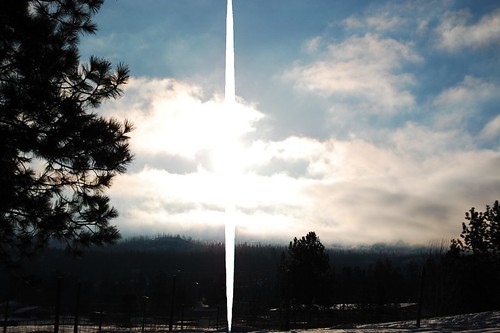
22.4. ábra. (ismeretlen szerző)
Ez is hasonló az előzőhöz, az a különbség, hogy ezen a képen a helyi szétfolyáson felül a képmező közepén egy sávban, egészen a kép széléig megtörténik a szétfolyás.
A szétfolyás okával mélyebben nem foglalkozom, akit pontosabban érdekel a jelenség, utánaolvashat a dolognak.
Minél kisebb a képpontok területe a képérzékelőn, annál hajlamosabb lesz a szétfolyásra, mert a kisebb elemi érzékelő hamarabb telítődik.
Mit tehetünk ennek elkerülésére? A felvétel elkészítésekor nem sokat, esetleg úgy komponálhatjuk meg a képet, hogy erős fényforrás fénye ne érje el az objektív frontlencséjét. Egy átmenetes ND szűrő is segíthet a helyzeten, mert segítségével az égboltról kevesebb fény érkezik a képérzékelőre. Esetleg a már emlegetett HDR módszer bizonyos esetekben segíthet. A szűrőkről és a HDR módszerről másik könyvemben írok.
Fotózásról amatőröknek - tartalomjegyzék
